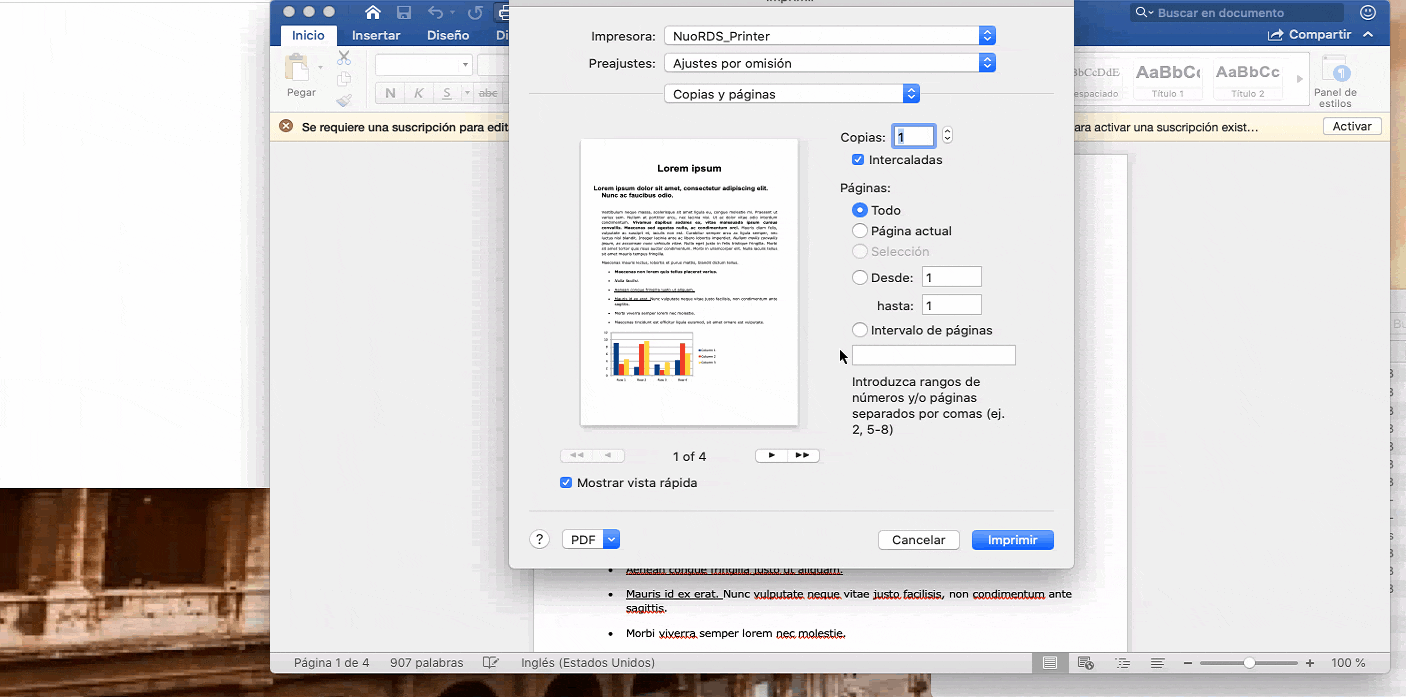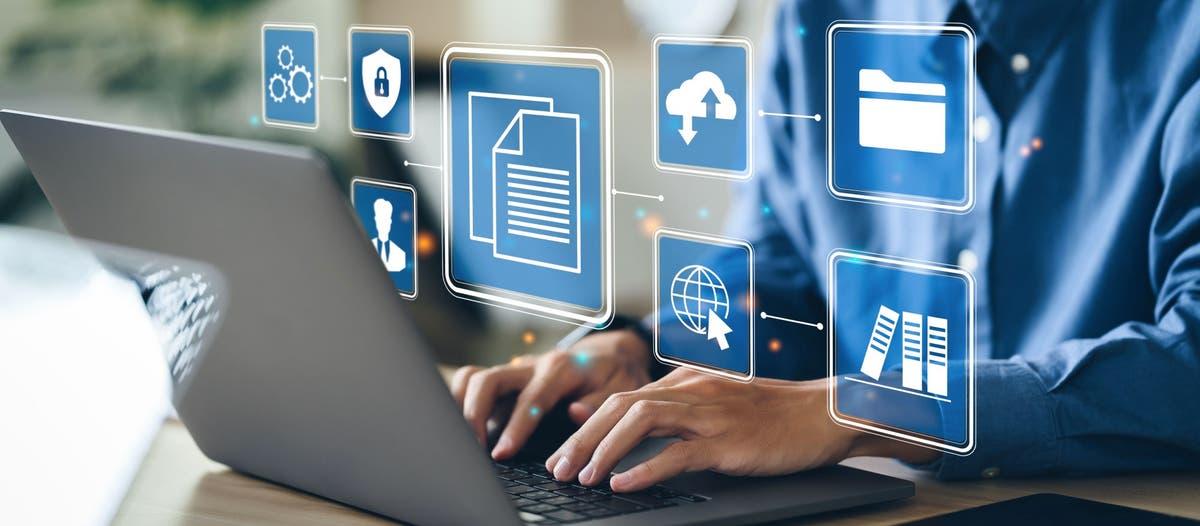- Word Используйте единое разрешение DPI для всего документа при его создании. PDFЭто может привести к снижению четкости изображения, если качество печати не настроено должным образом.
- Правильно настройте размер страницы, поля, шрифты и изображения до 300 точек на дюйм в Word — ключ к получению готового к печати PDF-файла.
- Такие параметры, как «Сохранить как PDF», «Экспорт» или «Печать в PDF», следует установить на стандартный или высококачественный режим со встроенными шрифтами.
- Проверка окончательного PDF-файла (разрешение изображения, шрифты, размер страницы и обрезные поля) позволит избежать сюрпризов и проблем при отправке его на печать.
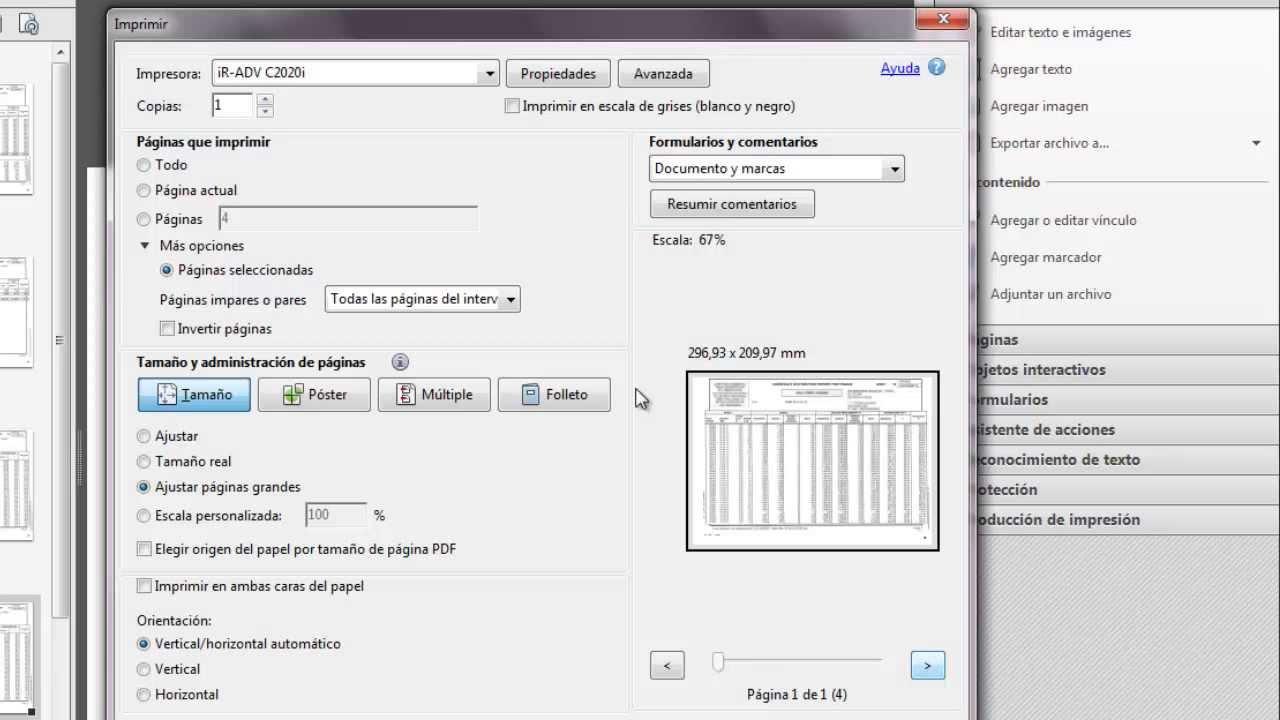
Когда вы экспортируете документ Word в PDF, и изображения теряют резкостьРезультат может оказаться настоящим разочарованием: пикселизированные фотографии, размытая графика и встроенный текст, который выглядит гораздо хуже, чем на экране. Это особенно критично, если вы собираетесь отправить файл в типографию для диссертации, каталога, руководства или любого корпоративного материала, где внешний вид имеет значение.
Хорошая новость заключается в том, что инструменты создания Word и PDF позволяют получать PDF-файлы профессионального качества.Однако важно понимать, как они работают с точками на дюйм (DPI), как обрабатывают изображения во время печати и какие настройки следует выбрать перед конвертацией файла. Кроме того, крайне важно правильно подготовить документ в Word и знать, когда использовать расширенные функции, например, печать в PDF с помощью [неразборчиво — возможно, «PDF» или «PDF»]. Adobe Acrobat или даже играть в Реестр Windows в старых версиях.
1. Узнайте, почему изображения теряют качество при конвертации из Word в PDF.
Одна из наиболее распространенных проблем заключается в том, что изображения выглядят идеально в Word, но ухудшаются при создании PDF-файла.Это происходит потому, что программа не отправляет исходное разрешение каждого изображения в PDF-файл как есть, а вместо этого выбирает единое значение DPI для каждого изображения. TODO документ во время «печати» в PDF.
В таких версиях, как Word 2010 и Word 2013, при печати на PDF-принтере (Adobe Acrobat, PDF Creator и т. д.)Программа рассчитывает выходное разрешение DPI на основе возможностей виртуального принтера. Другими словами, даже если ваши изображения имеют разрешение 300 или 600 точек на дюйм, если Word решит снизить общее разрешение печати, вы заметите, что фотографии в итоговом PDF-файле будут выглядеть размытыми или даже пикселизированными.
При создании PDF-файла Word использует единое разрешение DPI для всего документа.Неважно, имеет ли одно изображение разрешение 72 dpi, а другое — 600 dpi в исходном файле: при печати Word адаптирует каждое изображение к общему значению выходного разрешения, которое определяется режимом качества (Низкое, Среднее или Высокое) и максимальным пределом PDF-принтера.
Представьте, что ваш PDF-принтер распознается с максимальным разрешением 600 DPI.Word работает с тремя возможными диапазонами разрешения: высокое качество использует 600 точек на дюйм; среднее качество использует половину этого разрешения (300 точек на дюйм); и низкое качество использует только четверть этого разрешения (150 точек на дюйм). Это напрямую влияет на масштабирование и сжатие изображений документа при создании PDF-файла.
Кроме того, Word анализирует каждое изображение, сравнивая «окно» (страницу в Word) и «окно распечатки» (страницу, которую нужно распечатать).Если размер страницы документа не соответствует размеру, установленному для печати или PDF-принтера, программа масштабирует содержимое; при этом может уменьшиться общее количество печатаемых пикселей, что скажется на резкости фотографий.
Также существует ограничение по объему памяти и объему страницы принтера или PDF-принтера.Когда общее количество пикселей в изображении превышает то, что устройство может обработать за одно задание, Word может принять решение уменьшить выходное разрешение, чтобы сделать файл пригодным для обработки, особенно если принтер не поддерживает мозаичную печать (разделение задания на блоки).
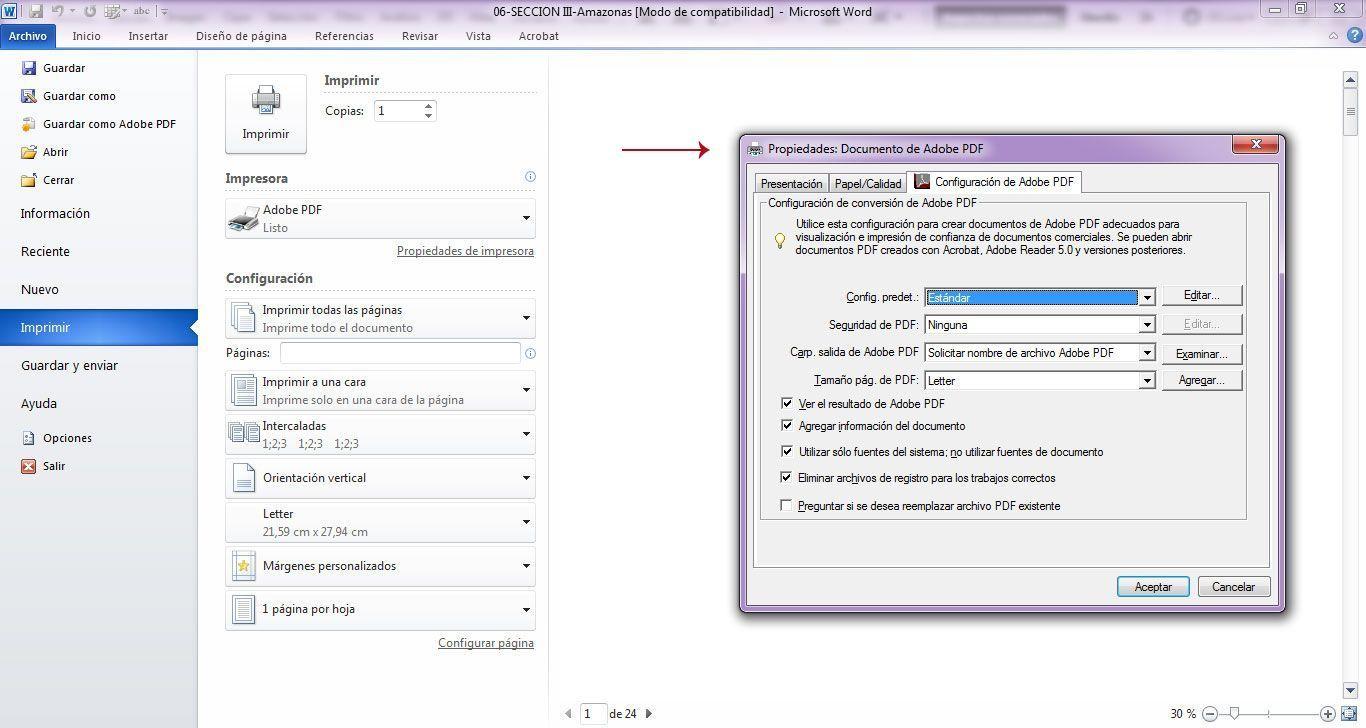
2. Как Word определяет качество печати и разрешение при создании PDF-файла
В версиях Word 2010 и 2013 используется система «качества печати по умолчанию». Это напрямую влияет на разрешение изображений, отправляемых в PDF-файл. Доступны варианты «Низкое», «Среднее» и «Высокое», соответствующие 1/4, 1/2 и максимальному разрешению виртуального принтера соответственно.
Например, если разрешение PDF-принтера ограничено 600 DPIТри режима соответствуют следующим приблизительным значениям: низкое качество печати — 150 точек на дюйм, среднее — 300 точек на дюйм и высокое — 600 точек на дюйм. Чтобы изображения сохраняли максимальную детализацию, необходимо, чтобы Word всегда использовал режим «Высокое» при печати PDF-файла.
Важно отметить, что Word 2013 и Word 2010 имеют разные настройки по умолчанию.В Word 2013 стандартное качество вывода установлено на «Среднее», а в Word 2010 — на «Высокое». Это объясняет, почему иногда один и тот же документ, распечатанный из Word 2010, выглядит чётче, чем из Word 2013 на том же PDF-принтере.
Существует дополнительное поведение: если принтер (или PDF-принтер) может обрабатывать только один «значок» или профиль качества одновременноWord может автоматически включить режим низкого качества. В этом случае, независимо от качества ваших изображений, в PDF-файле они будут иметь гораздо более низкое эффективное разрешение.
Эта внутренняя логика применима как при выборе Печать как PDF в Windows 11Это происходит, когда другие компоненты системы действуют так, как будто они «печатают» документ, создавая PDF-файл. Ключ к улучшению результата — управление этими настройками качества и, в некоторых случаях, изменение поведения по умолчанию через реестр Windows.
3. Настройка качества печати путем регистрации (Word 2010 и 2013)
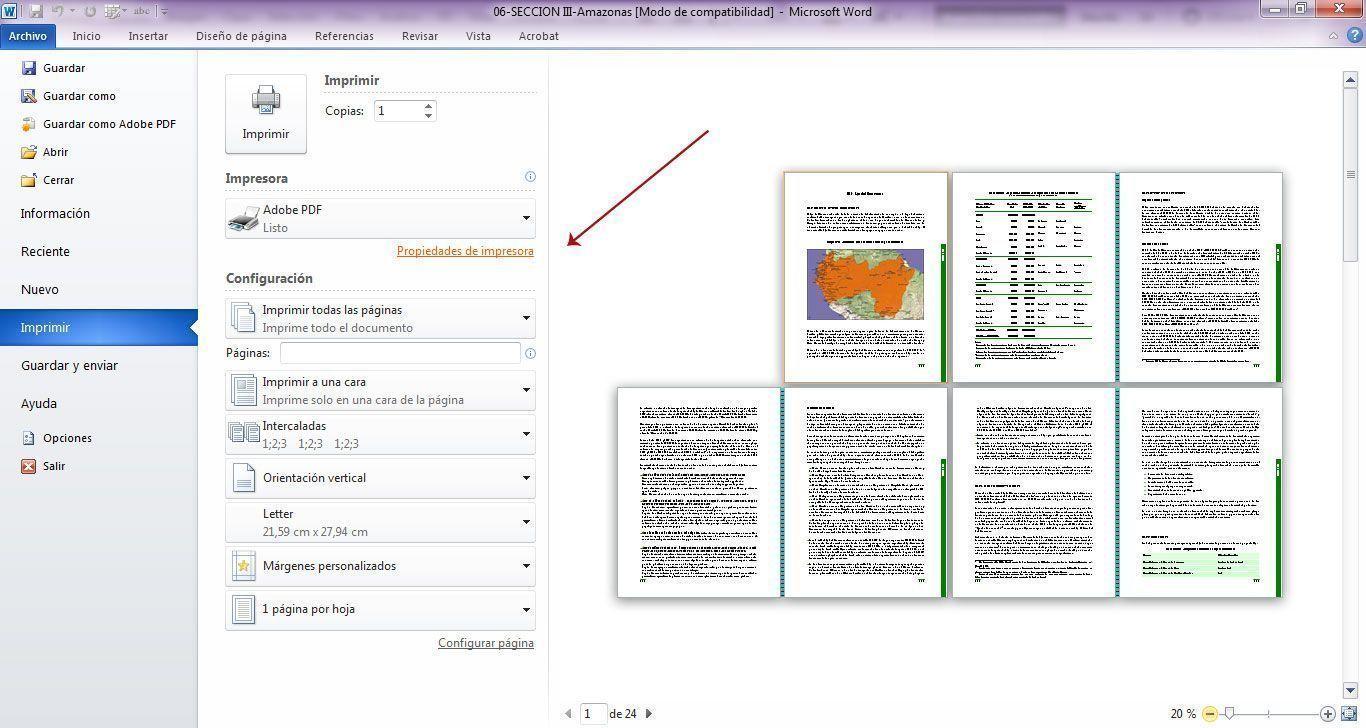
Если вы работаете с Word 2010 или Word 2013 и используете внешний PDF-принтерВы можете принудительно настроить программу на более высокое качество печати, изменив реестр Windows. Это решение предназначено для опытных пользователей, но очень полезно, когда все ваши экспорты приводят к низкому качеству изображения, несмотря на высокое разрешение.
Перед внесением изменений в реестр обязательно сделайте резервную копию.Неправильно внесённое изменение может привести к серьёзным сбоям в работе системы или Office, поэтому рекомендуется создать точку восстановления и экспортировать затронутые разделы на случай необходимости отката. Если вы не уверены в своих навыках работы с редактором реестра, лучше всего обратиться к опытному специалисту.
В Word 2013 соответствующий ключ находится в пути HKEY_CURRENT_USER\Software\Microsoft\Office\15.0\Word\Options. Там вы можете создать (если его нет) параметр REG_DWORD с именем PrintHighQualityDefault и присвойте ему значение 1. С помощью этой настройки вы сообщаете Word, что качество печати по умолчанию должно быть «Высокое» при печати в PDF.
В Word 2010 путь к реестру меняется на HKEY_CURRENT_USER\Software\Microsoft\Office\14.0\Word\Options. В этом случае параметр, который необходимо добавить, также имеет тип REG_DWORD с именем PrintMediumQualityDefault и данные 1; это значение принудительно устанавливает качество по умолчанию на более подходящий уровень для лучшего сохранения изображений.
Чтобы применить эти изменения, вы можете использовать редактор реестра или REG-файл.В официальной документации Microsoft объясняется, как создавать, изменять или удалять разделы и параметры реестра с помощью этих файлов. После добавления параметра и перезапуска Word программа должна автоматически начать использовать выбранное качество печати.
4. Подготовьте документ в Word, чтобы получить готовый к печати PDF-файл.
Качество PDF-файла зависит не только от конвертации, но и от того, как документ отформатирован в Word.Файл с неправильными настройками размера, полей, разрешения изображения или шрифтов может вызвать проблемы даже при установке максимальных настроек экспорта. Если вы планируете печатать его в профессиональной типографии, будьте особенно внимательны.
Первый шаг — правильно определить размер страницы.В Word необходимо использовать тот же формат печати, что и у итогового документа: A4, Letter, Half Letter, определённый книжный формат и т. д. Если вы планируете использовать корешок, оставьте дополнительные внутренние поля, чтобы текст не был скрыт корешком. Если в вашем дизайне есть изображения или фон, выходящие за края, необходимо добавить обрезные поля.
Для документов с обрезом рекомендуется добавлять не менее 3 мм с каждой стороны.Например, если ваш конечный размер — A4 (210 × 297 мм), для печати страницы Word можно задать размер 216 × 303 мм. В Word это можно изменить в разделе «Разметка страницы» (или «Дизайн») > «Размер» > «Другие пользовательские размеры бумаги», указав точные размеры.
Выбор шрифтов также имеет решающее значение как для отображения, так и для печати.Хотя теоретически вы можете использовать любой шрифт, рекомендуется использовать стандартные шрифты или шрифты с соответствующими лицензиями, которые хорошо встраиваются в PDF-файлы: Arial, Times New Roman, Calibri, Garamond, Palatino, Book Antiqua, Tahoma, Verdana и т. д. Простая комбинация шрифтов (один для заголовков, другой для основного текста) также помогает сделать дизайн более четким.
Обратите внимание на размер шрифта, чтобы обеспечить удобочитаемость.Для основного текста обычно подходит размер шрифта от 11 до 12 пунктов; для основных заголовков — от 14 до 18 пунктов, в зависимости от дизайна и размера страницы. Если шрифт слишком мелкий, книгу будет трудно читать на бумаге; если слишком крупный, документ будет выглядеть непрофессиональным или ребячливым.
Перед вставкой изображения следует подготовить в высоком разрешении.Для профессиональной печати стандартное разрешение составляет 300 точек на дюйм при фактическом размере отпечатка. Лучше избегать изображений, скопированных непосредственно с веб-сайтов, которые обычно имеют разрешение 72 точки на дюйм и предназначены для просмотра на экране. Даже если на мониторе они выглядят хорошо, при печати они часто выглядят пикселизированными или размытыми.
Относительно формата файла изображенияОбычной практикой является использование JPG высокого качества PNG подходит для графики с прозрачностью и однотонными цветами. Для сложных иллюстраций или изображений с текстом, которые должны быть очень чёткими, формат TIFF остаётся одним из самых надёжных вариантов печати. Важно не растягивать изображения в Word сверх их фактического размера при разрешении 300 точек на дюйм.
Использование цвета также заслуживает комментария.Word изначально работает в цветовой модели RGB (той же, что используется экранами), а печатные машины — в CMYK. Это означает, что некоторые очень яркие или насыщенные цвета могут потерять яркость при конвертации для печати. Хотя Word не позволяет работать с дизайном напрямую в CMYK, рекомендуется избегать чрезмерно ярких цветов и, если они являются критически важными корпоративными цветами, сообщать об этом типографии, чтобы они могли выполнить контролируемое преобразование.
5. Способы конвертации из Word в PDF без потери качества
После того как документ правильно настроен, можно приступать к созданию PDF-файла.Многие просто выбирают самый быстрый вариант, не проверяя настройки, а потом с удивлением обнаруживают, что изображения выглядят гораздо хуже, чем в исходном файле. Полезно понимать разницу между функциями «Сохранить как», «Экспорт» и «Печать в PDF».
В Windows самый простой способ — использовать Файл > Сохранить как. и выберите PDF в качестве типа файла. После этого вы увидите параметр оптимизации, который обычно предлагает два режима: «Минимальный размер (онлайн-публикация)» и «Стандартный (онлайн-публикация и печать)». Для заданий на печать всегда следует выбирать стандартный вариант, обеспечивающий более высокое качество изображения.
В окне «Параметры» при сохранении в формате PDFВы также можете включить дополнительные настройки, например, добавить метки обрезки, если файл имеет обрез, или внедрить все шрифты. Если ваша версия Word это позволяет, всегда выбирайте параметр, который отдаёт приоритет качеству перед сжатием при печати.
Другой способ — использовать функцию экспорта, доступную в современных версиях Word.Выбрав «Файл» > «Экспорт» > «Создать документ PDF/XPS», вы также можете получить доступ к расширенным настройкам. В некоторых версиях Word есть опция «Оптимизировать для высококачественной печати» или аналогичная; обязательно включите её, чтобы программа не пережимала изображения.
Если у вас есть Adobe Acrobat Pro или Adobe PDF в качестве виртуального принтераРаспространённый метод в профессиональной среде — «печать» документа Word в PDF с помощью принтера Adobe PDF. В меню «Файл» > «Печать» выберите Adobe PDF, перейдите в «Свойства» или «Настройки» и примените профиль задания (Параметры задания), предназначенный для печати с разрешением 300 точек на дюйм или выше для цветных и серых изображений, а также для встраивания шрифтов.
В средах Mac Есть две главные дорогиВы можете либо открыть меню «Файл» > «Сохранить как» и выбрать формат PDF (используя системный движок Quartz), либо распечатать PDF с помощью Adobe Distiller или Acrobat с определёнными настройками. Многие типографии рекомендуют второй вариант, поскольку PDF-файлы, созданные с помощью Quartz, могут иметь проблемы с совместимостью или шрифтами в некоторых типографиях.
На Mac вы также можете установить и использовать пользовательские конфигурации PDF. (Параметры задания) для соответствия требованиям конкретных платформ печати по запросу. Эти профили управляют сжатием изображений, совместимостью с PDF, внедрением шрифтов и другими техническими параметрами, гарантируя принятие файла без ошибок.
Если у вас нет профессионального программного обеспечения, вам могут помочь некоторые онлайн-инструменты для конвертации.Однако эти инструменты следует использовать с осторожностью. Многие ставят уменьшение размера файла выше качества, повторно сжимая изображения ниже рекомендуемых стандартов печати. Если вы выбираете онлайн-конвертер, убедитесь, что у него есть режим «высокое качество» или режим готовности к печати, и внимательно проверьте полученный PDF-файл.
6. Размер страницы, профили и сохранение формата в PDF
Часто упускается из виду тот факт, что размер страницы PDF-файла должен соответствовать размеру страницы документа Word.Если вы не настроите его правильно, при конвертации в PDF размер файла может измениться на размер по умолчанию (например, 21,59 × 27,94 см, т. е. Letter), а также могут сместиться поля, заголовки или даже положение изображений.
В некоторых версиях Word для Mac, если размер страницы оставить «Без названия» или «Пользовательский» без сохранения профиляПри экспорте в PDF программа часто возвращается к размеру по умолчанию. Рекомендуется создать пользовательский размер бумаги с именем, сохранить этот профиль и использовать его во всем документе перед экспортом.
Этот профиль размера страницы последовательно устанавливает размеры, которые будет иметь окончательный PDF-файл.При загрузке файла в систему самостоятельной публикации или на сайт типографии размер страницы определит доступные вам форматы книги. Если PDF-файл не соответствует желаемым размерам, вам придётся повторить процесс.
Другим важным техническим аспектом является совместимость с PDF и стандартом PDF/A.В окне параметров при сохранении в формате PDF многие версии Word позволяют установить флажок «Соответствует ISO 19005-1 (PDF/A)». Этот формат предназначен для долгосрочного архивирования и требует внедрения шрифтов и ограничения некоторых функций, что в целом повышает стабильность файла при печати.
При открытии PDF-файла в Adobe Reader или Acrobat ProПроверить корректность внедрения шрифтов можно, перейдя в меню «Файл» > «Свойства» > вкладка «Шрифты». Там каждый шрифт должен сопровождаться пометкой «Внедрённое подмножество» или аналогичным текстом. Если какой-либо шрифт не внедрен, существует риск его подстановки при печати или на целевом устройстве.
Встраивание шрифтов предотвращает сбой дизайна в случае, если на принтере или в программе просмотра PDF-файлов не установлены те же шрифты.Без такого внедрения разрывы строк, интервалы и общий вид файла могут кардинально измениться, что крайне нежелательно, если вы печатаете книгу или тщательно оформленный корпоративный документ.
7. Проверьте окончательный PDF-файл перед отправкой на печать.
Перед отправкой файла на печать желательно тщательно проверить сгенерированный PDF-файл.Недостаточно просто взглянуть на первую страницу; необходимо просмотреть весь документ, чтобы убедиться, что его содержание именно такое, каким вы хотите его видеть на бумаге.
Начните с проверки орфографии и форматирования.: отсутствие типографских ошибок, разрывы страниц находятся в правильных местах, четные и нечетные страницы имеют соответствующее содержание (например, нечетные страницы справа в книгах) и страница с информацией об авторских правах или титрах находится на предусмотренном месте.
Затем проверьте поля и обрез.Убедитесь, что важный контент (основной текст, номера страниц, заголовки) не выходит слишком далеко за края, а изображения или фон, которые должны доходить до края, фактически выходят за пределы итогового размера (если вы использовали обрезные поля). Если вы добавили метки обрезки, убедитесь, что они видны.
Внимательно рассмотрите изображения.Увеличьте масштаб до 100%, 150% или 200%, чтобы проверить, выглядят ли изображения чёткими или заметны чрезмерная пикселизация и артефакты сжатия. При таком увеличении вы сможете получить довольно точное представление о том, как фотография с разрешением 300 точек на дюйм будет выглядеть на бумаге.
Также полезно открывать PDF-файл на нескольких устройствах.Используйте настольный компьютер, ноутбук, планшет или даже мобильный телефон для проверки на наличие необычных изменений в рендеринге, замен шрифтов или проблем совместимости. Хотя это не воспроизводит печатный документ в точности, это помогает обнаружить проблемы до их усугубления.
Наконец, проверьте размер файла.Готовый к печати PDF-файл с изображениями с разрешением 300 точек на дюйм и большим количеством страниц обычно имеет довольно большой размер. Если файл подозрительно мал (например, несколько сотен килобайт для документа, полного фотографий), вероятно, он был сжат слишком сильно, и вам следует переэкспортировать его с менее разрушительными настройками.
Следуя всем этим рекомендациям, от подготовки документа в Word до экспорта и просмотра PDF-файлаВаш документ с большей вероятностью попадет на печать с ожидаемым качеством изображения, сохранит четкость фотографий, размеры страниц и сохранит нетронутыми дизайн и расположение шрифтов, которые вы видите в исходном файле.
Страстный писатель о мире байтов и технологий в целом. Мне нравится делиться своими знаниями в письменной форме, и именно этим я и займусь в этом блоге: покажу вам все самое интересное о гаджетах, программном обеспечении, оборудовании, технологических тенденциях и многом другом. Моя цель — помочь вам ориентироваться в цифровом мире простым и интересным способом.